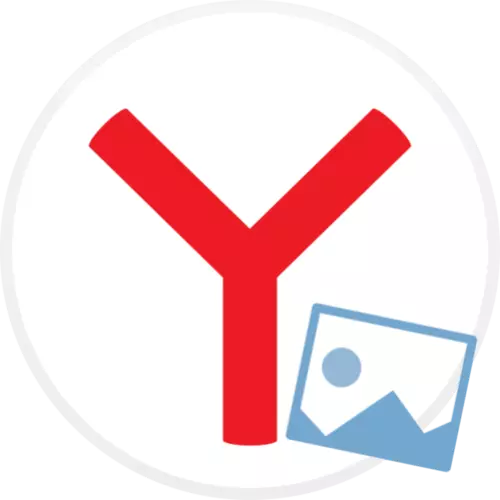
Яндекс.Баузер жасаушылар өз өнімдерін мүмкіндігінше ыңғайлы емес, сонымен қатар эстетикалық етіп жасауға тырысады. Сонымен, әдепкі бойынша, он бойынша, жаңа қойынды жасаған кезде, фондық сурет көрсетіледі. Қажет болса, оның дисплейін өшіруге болады.
Танымал браузерде тұсқағаздарды ажырату мүмкіндігі жоқ, бірақ сіз басқа жолмен жүре аласыз: бейтарап суретті орнатыңыз.
1-әдіс: Яндекс галереясынан суретті таңдау
- Yandex.Browser бағдарламасын іске қосыңыз және жаңа қойынды жасаңыз - Бұл үшін веб-шолғыштың жоғарғы жағындағы панельде Плюс карта белгішесін нұқыңыз.
- Бастапқы бетке «Галерея фон» түймесін таңдаңыз.
- Экранда Yandex Store терезесі пайда болады. Тегтерде «Түстер» бөліміне өтіңіз.
- Монохроматикалық бейнелер галереясы пайда болады. Тиісті таңдаңыз.
- Орнату үшін «Фонды қолдану» түймесін басыңыз.
- Түсқағазға өзгермеңіз, сіз ауысу мүмкіндігін өшіруіңіз керек. Мұны істеу үшін, Іске қосу терезесінде үш нүкте белгішесін нұқып, «Күн сайын балама» опциясын өшіріңіз.
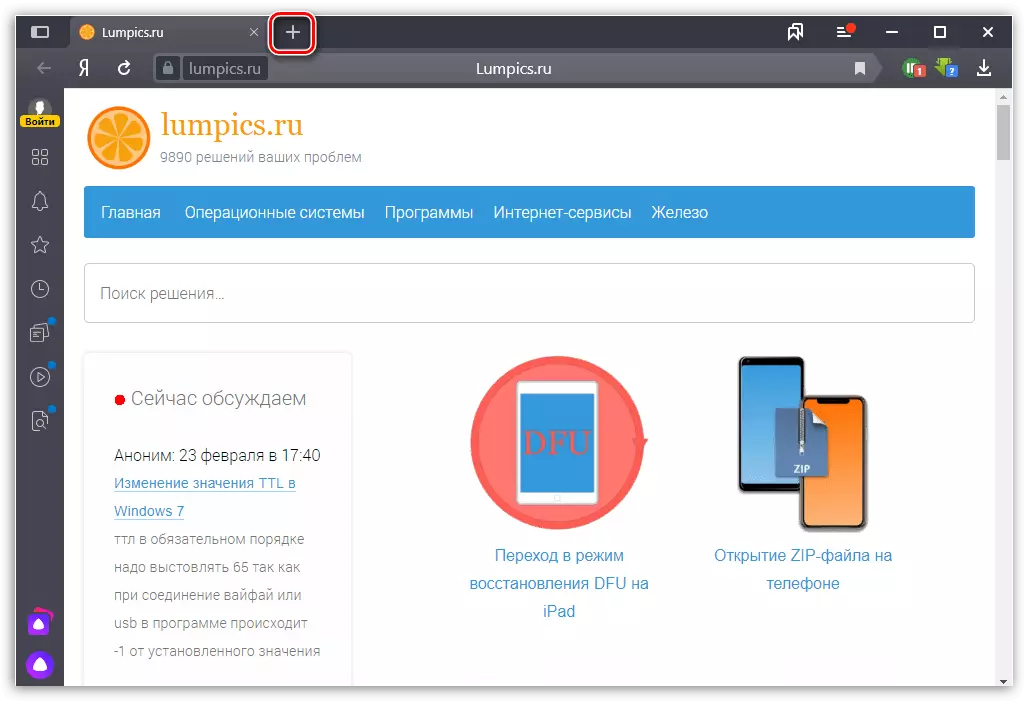
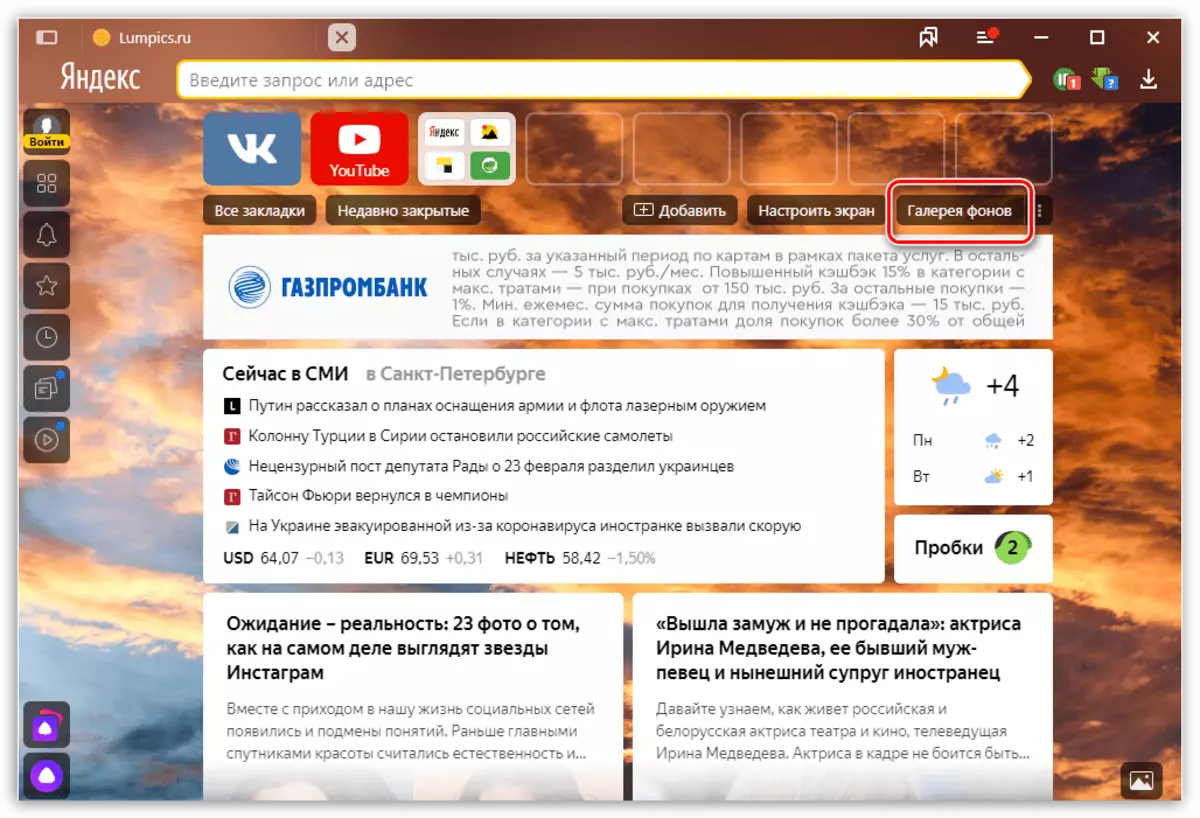
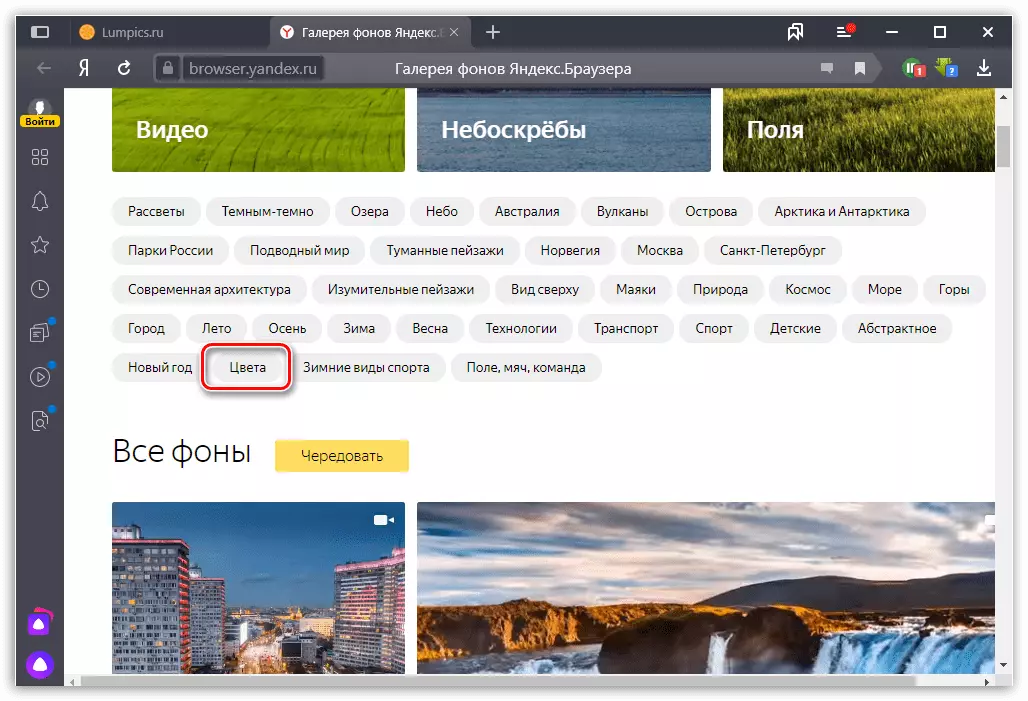
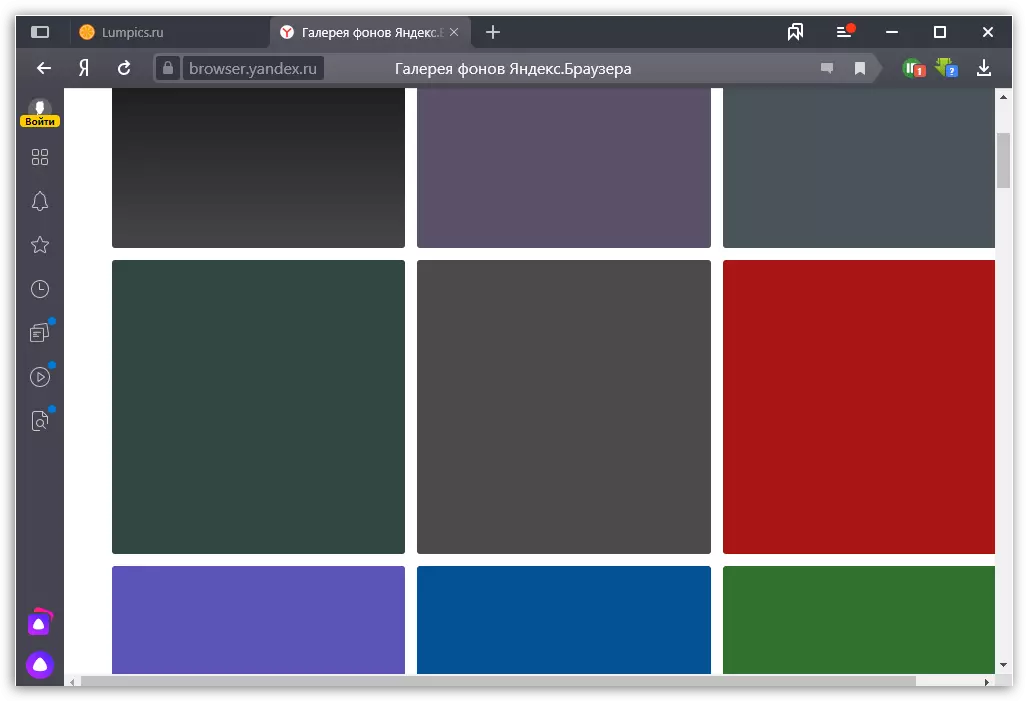
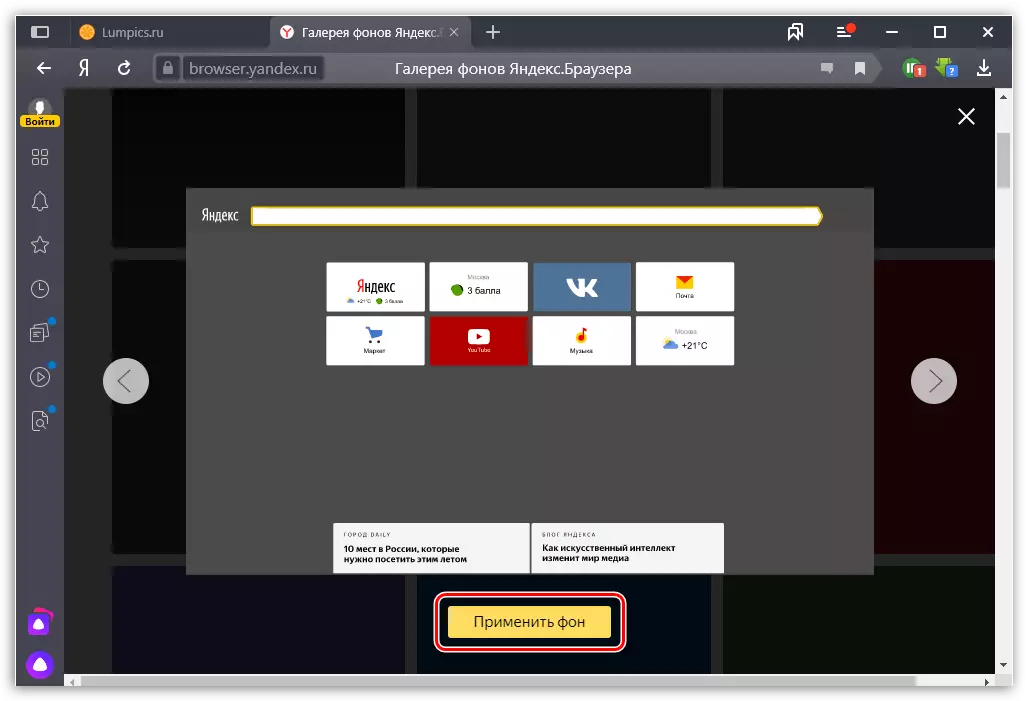
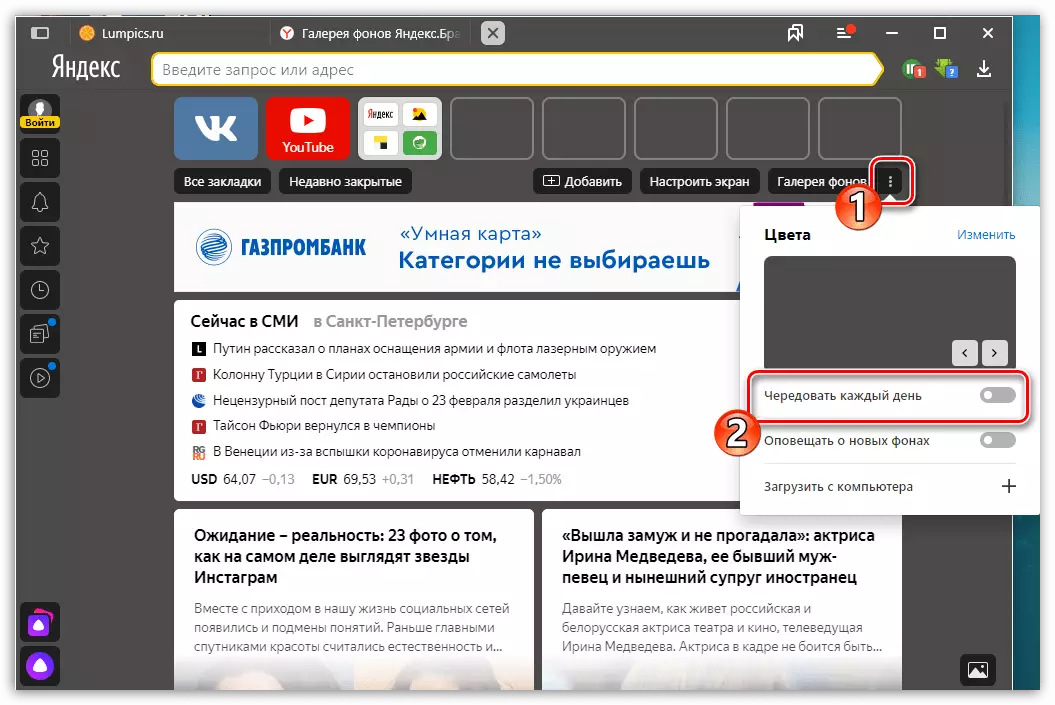
2-әдіс: өзіңіздің жеке фоныңызды орнату
Тағы бір нұсқа - бұл компьютерде сақталған жеке суретіңізді қолдану, мысалы, сіз, мысалы, сіз желіден алдын ала жүктей аласыз немесе кез-келген графикалық редакторда, мысалы, бояу.
- Бір суретке тұсқағазды өз бетінше жасау үшін стандартты бояу бағдарламасын іске қосыңыз. Басты қойындысындағы Өлшем түймесін басыңыз.
- «Пиксельдер» параметрін орнатыңыз және экранның ажыратымдылығына тең нүктелер санын енгізіңіз. Мысалы, біздің жағдайда, мониторда 1280x720 шешімі бар. Бұл сандар өзгерістерді көрсетеді және сақтайды.
- Біз ақ түсқағаздарды қалдырғымыз келеді, алайда, қажет болған жағдайда сіз кез-келген көлеңке орната аласыз. Мұны істеу үшін «Түстерді өзгерту» тармағын таңдап, сәйкес келетінін таңдаңыз. «Толтыру» құралын таңдап, кескін аймағын толығымен толтырыңыз.
- Алынған тұсқағаз үнемдеу үшін қалады. Мұны істеу үшін, Файл түймесін, жүгіргіні «сақтау» күйіне жылжытып, «JPEG форматындағы суретті» басыңыз.
- Файл соңында сақталатын жерді көрсетіңіз, қажет болған жағдайда оның атын сұраңыз.
- Түсқағазды қайтадан орнату үшін, қайтадан «Фон галереясы» элементінің оң жағын ашыңыз. Троятпен белгішені таңдаңыз. Қосымша мәзір пайда болады, онда «Компьютерден жүктеу» батырмасын басыңыз.
- Windows Explorer терезесі келесі пайда болады. Бұрын сақталған суретті таңдаңыз. Файл дереу қолданылады.
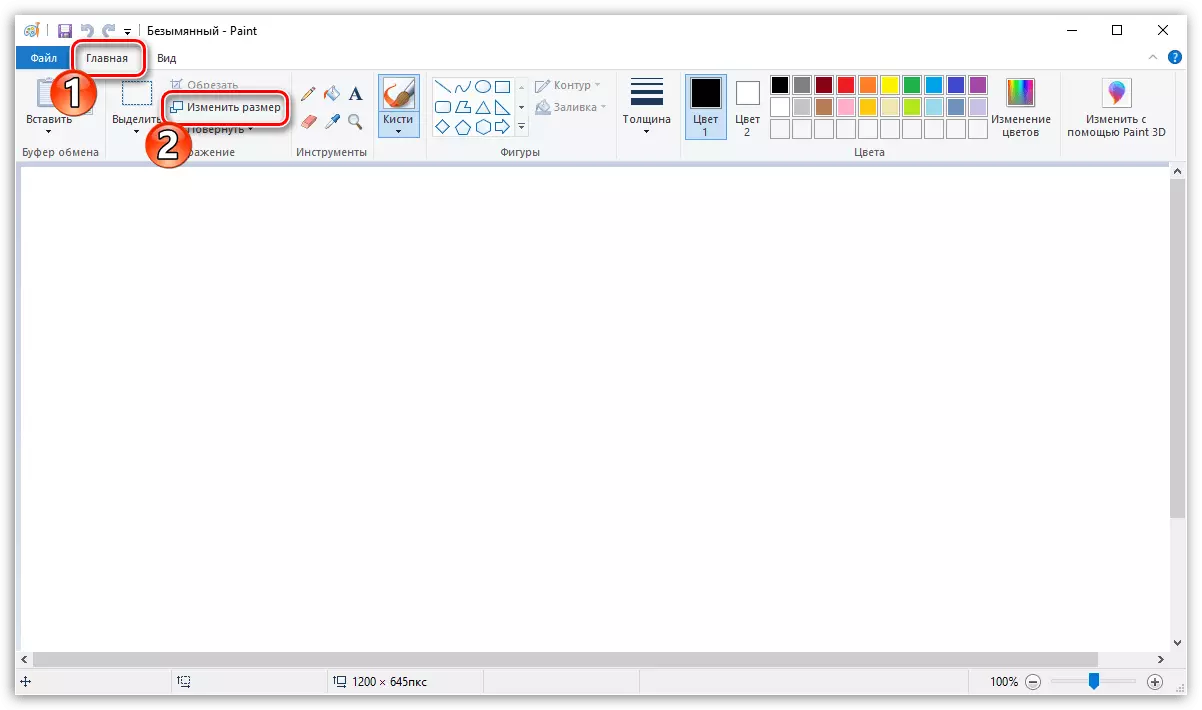

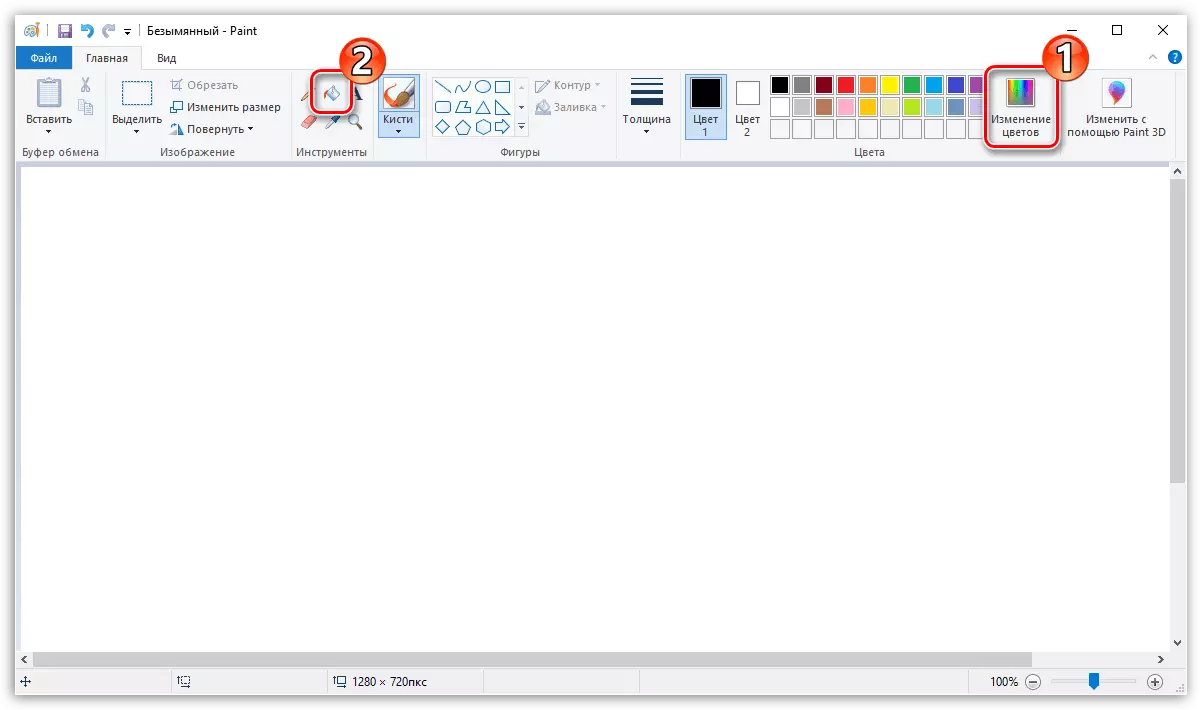
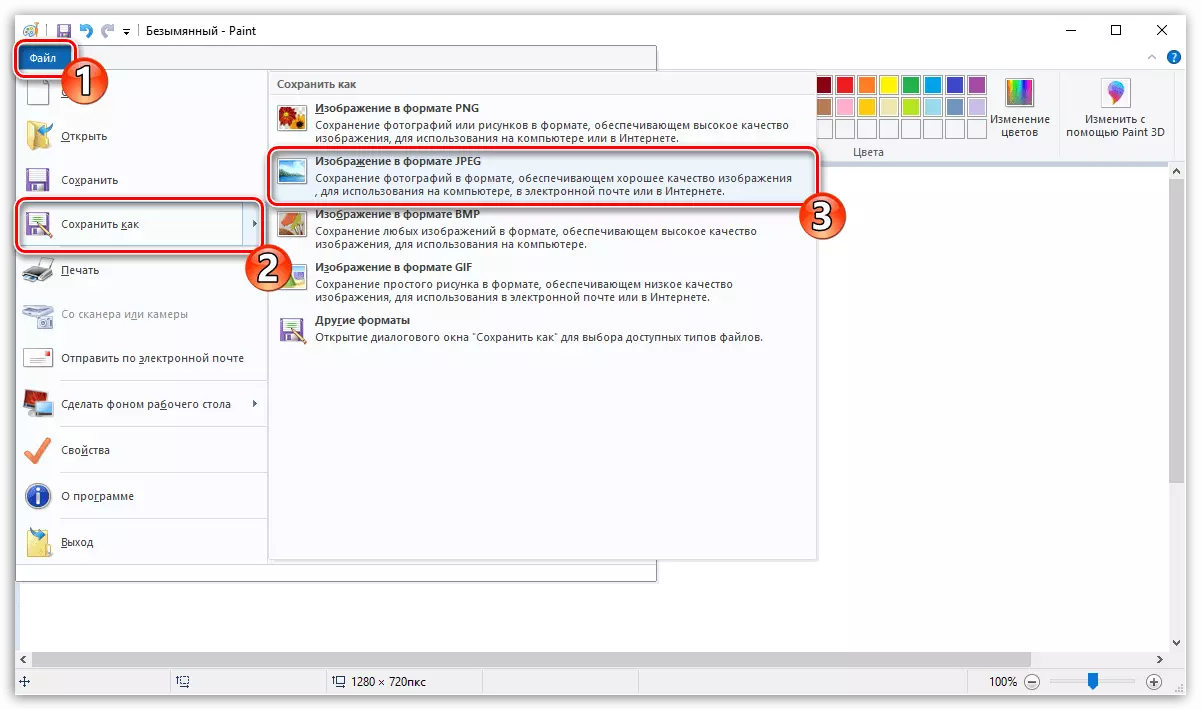
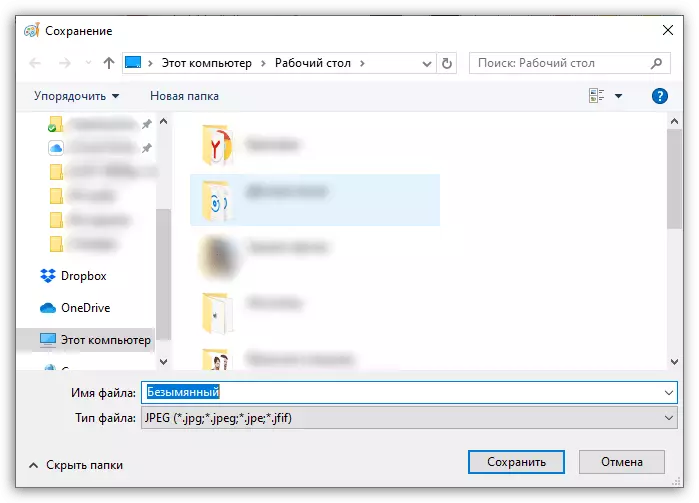
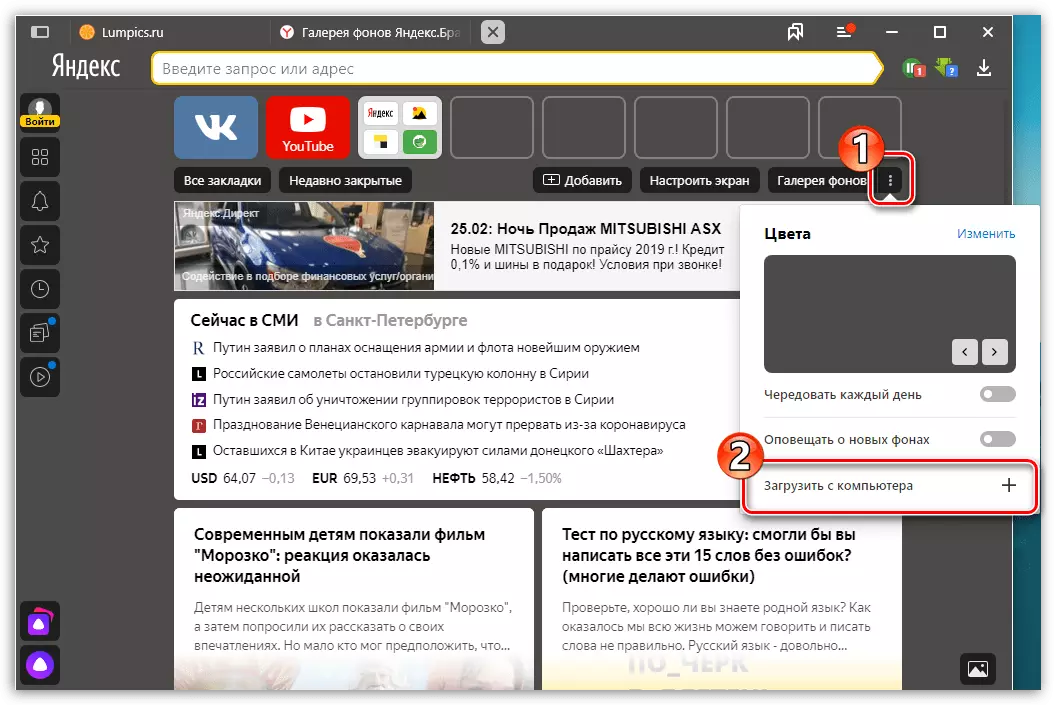
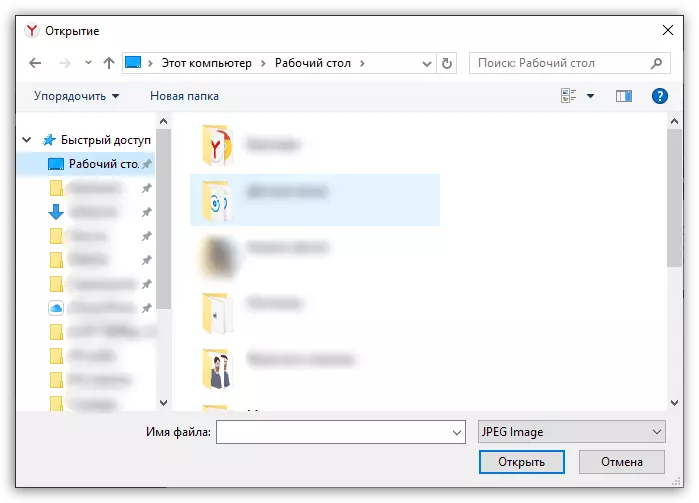
Осы уақытқа дейін Яндекс.Бауразерді әзірлеушілер тұсқағаздарды аяқтауға орындалмайды. Мүмкін келесі нұсқаларда ол қосылады.
